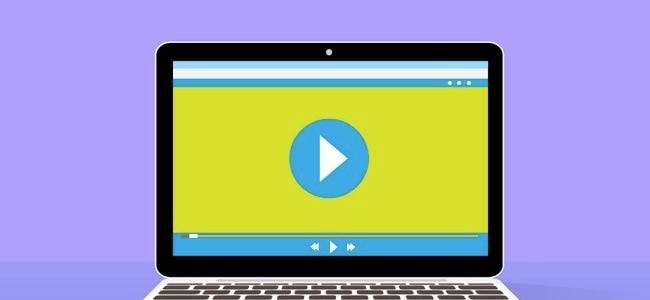
ปลั๊กอินคลิกเพื่อเล่น อนุญาตให้คุณป้องกันไม่ให้ปลั๊กอินวิดีโอเริ่มทำงานทันทีที่คุณโหลดหน้าเว็บ แต่มีเว็บไซต์จำนวนมากขึ้นเรื่อย ๆ วิดีโอ HTML5 . โชคดีที่ยังสามารถป้องกันการเล่นอัตโนมัติในเบราว์เซอร์จำนวนมากได้
เทคนิคด้านล่างนี้จะป้องกันไม่ให้เล่นเสียง HTML5 โดยอัตโนมัติ เว็บไซต์ใด ๆ ที่ใช้แท็ก <audio> และ <video> เพื่อเล่นมัลติมีเดียจะได้รับผลกระทบ น่าเสียดายที่มีเพียงบางเว็บเบราว์เซอร์เท่านั้นที่อนุญาตให้คุณทำสิ่งนี้ได้
วิดีโอจะยังคงบัฟเฟอร์
ที่เกี่ยวข้อง: วิธีเปิดใช้งานปลั๊กอินคลิกเพื่อเล่นในทุกเว็บเบราว์เซอร์
การปิดการเล่นอัตโนมัติเพียงแค่หยุดวิดีโอชั่วคราว มันไม่ได้ป้องกันไม่ให้โหลด เบราว์เซอร์ของคุณอาจดาวน์โหลดวิดีโอทั้งหมดโดยอัตโนมัติหรือเริ่มบัฟเฟอร์บางส่วนของวิดีโอขึ้นอยู่กับวิธีการตั้งค่าวิดีโอให้โหลดบนหน้าเว็บ การดำเนินการนี้ไม่ได้ป้องกันไม่ให้ดาวน์โหลดสื่อทั้งหมดเหมือนกับที่คลิกเพื่อเล่นสำหรับเนื้อหา Flash
กล่าวอีกนัยหนึ่งคือหากคุณต้องการใช้เคล็ดลับนี้เพื่อประหยัดแบนด์วิดท์ก็จะไม่ช่วยอะไรมาก
Google Chrome
Chrome ไม่มีคุณลักษณะนี้ในตัว เป็นไปได้ที่จะป้องกันไม่ให้วิดีโอ HTML5 จำนวนมากบนเว็บเล่นโดยอัตโนมัติโดยการติดตั้งไฟล์ หยุดการเล่นอัตโนมัติของ YouTube HTML5 ส่วนขยายเบราว์เซอร์จาก Chrome เว็บสโตร์ แม้จะมีชื่อ แต่ก็ควรใช้ได้กับทุกเว็บไซต์ไม่ใช่เฉพาะ YouTube นี่คือ เว็บไซต์ของนักพัฒนาซอฟต์แวร์ .
หากดูเหมือนว่าส่วนขยายนี้ใช้งานไม่ได้ด้วยเหตุผลบางประการคุณอาจต้องลองใช้ ปิดใช้งานการเล่นอัตโนมัติ HTML5 ส่วนขยาย. ผู้ใช้รายนี้มีผู้ใช้ไม่มากนัก แต่สัญญาว่าจะปิดใช้งานการเล่นอัตโนมัติในทุกสถานการณ์รวมถึงสคริปต์บล็อกไม่ให้เล่นวิดีโอโดยอัตโนมัติและแยกวิเคราะห์วิดีโอ HTML5 ใหม่ขณะที่โหลดบนหน้าเว็บแบบไดนามิก แน่นอนว่าส่วนเสริมเดียวกันนี้จะใช้งานได้ใน Chromium
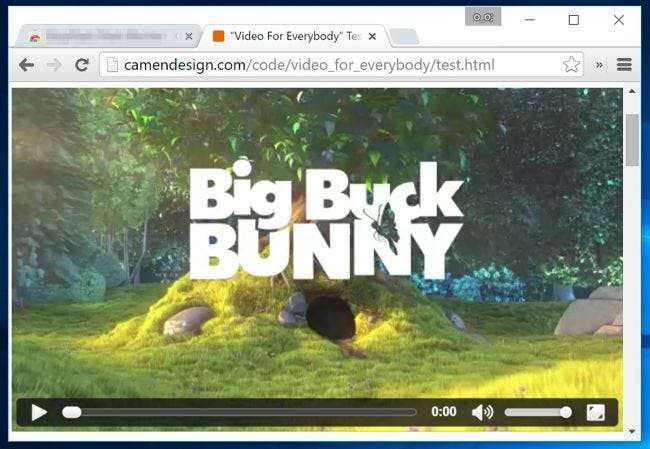
Mozilla Firefox
สำหรับเครดิตของ Mozilla Firefox มีการตั้งค่าที่ช่วยให้คุณควบคุมได้ว่าวิดีโอ HTML5 บนหน้าเว็บจะเล่นโดยอัตโนมัติหรือไม่ อย่างไรก็ตามเช่นเดียวกับค่ากำหนดของ Firefox หลาย ๆ อย่างการตั้งค่านี้จะฝังลึกอยู่ใน about: config โดยที่คุณไม่เคยพบเลย
Mozilla ดีขึ้น การตั้งค่านี้ใน Firefox 41 ทำให้มีประสิทธิภาพมากขึ้น เมื่อคุณปิดใช้งานการเล่นสื่อ HTML5 อัตโนมัติสคริปต์ที่ทำงานบนหน้าเว็บปัจจุบันจะไม่สามารถเริ่มสื่อได้เว้นแต่คุณจะโต้ตอบกับมัน สคริปต์ที่ทำงานอยู่เบื้องหลังไม่เพียงแค่สั่งให้วิดีโอเล่นโดยไม่ได้รับอนุญาตจากคุณ
หากต้องการเปลี่ยนการตั้งค่านี้ให้เสียบ about: config ลงในแถบที่อยู่ของ Firefox แล้วกด Enter ยอมรับคำเตือนจากนั้นพิมพ์ "เล่นอัตโนมัติ" ในช่องค้นหา คุณจะเห็นค่ากำหนดชื่อ“ media.autoplay.enabled” ซึ่งจะตั้งค่าเป็น True คลิกสองครั้งที่การตั้งค่านั้นและจะเปลี่ยนเป็น False
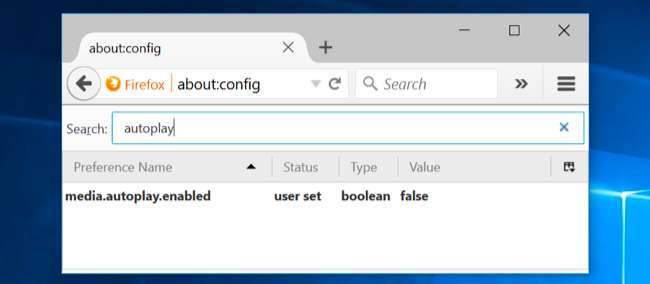
Opera
Opera เป็นเบราว์เซอร์ที่ใช้ Chromium เช่นเดียวกับ Google Chrome และรองรับส่วนขยายเบราว์เซอร์เดียวกัน ส่วนขยายปิดใช้งานการเล่นอัตโนมัติ HTML5 เดียวกันกับที่คุณสามารถใช้บน Chrome ได้เช่นกัน พร้อมใช้งานสำหรับ Opera .
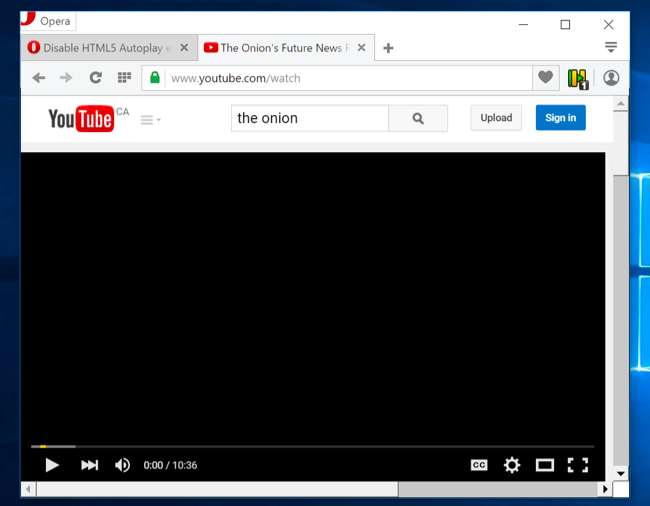
Apple Safari
ดูเหมือนจะทำไม่ได้ในเว็บเบราว์เซอร์ Safari ของ Apple Safari ไม่มีค่ากำหนดในตัวสำหรับการควบคุมสิ่งนี้และไม่มีส่วนขยายของเบราว์เซอร์เช่นเดียวกับที่มีให้สำหรับเว็บเบราว์เซอร์ที่ใช้ Chrome และ Chromium เพื่อป้องกันไม่ให้สิ่งนี้เกิดขึ้น ในทางทฤษฎีส่วนขยายของเบราว์เซอร์สามารถเพิ่มคุณสมบัตินี้ใน Safari ได้หากมีคนสร้างขึ้นมา
Microsoft Edge
สิ่งนี้ไม่ได้อยู่ในตัว Microsoft Edge ดังนั้นจึงเป็นไปไม่ได้ - ไม่ใช่ในทางทฤษฎี เบราว์เซอร์ Edge ใหม่ของ Microsoft ยังไม่รองรับส่วนเสริมดังนั้นจึงไม่มีวิธีใดในการติดตั้งส่วนขยายของบุคคลที่สามเพื่อรับคุณลักษณะนี้ อาจเป็นไปได้ด้วยส่วนขยายเบราว์เซอร์ที่คล้ายกันกับที่ Chrome ใช้หลังจาก Edge ได้รับการสนับสนุนสำหรับสิ่งเหล่านี้
Internet Explorer
ดูเหมือนจะไม่สามารถทำได้ใน Internet Explorer เช่นกัน Internet Explorer ไม่มีตัวเลือกนี้ในตัวและดูเหมือนว่าจะไม่มีโปรแกรมเสริมเบราว์เซอร์ใด ๆ ที่ทำสิ่งนี้ได้ ไม่น่าแปลกใจเนื่องจากส่วนขยายของเบราว์เซอร์เป็นวิธีที่สำคัญเสมอที่เว็บเบราว์เซอร์ของ Microsoft อยู่เหนือคู่แข่ง
หวังว่าเบราว์เซอร์จะได้รับการสนับสนุนมากขึ้นในการควบคุมสิ่งนี้เนื่องจากวิดีโอและเสียง HTML5 แพร่หลายมากขึ้น
Mozilla ได้สร้างการควบคุมจริงสำหรับสิ่งนี้ใน Firefox แล้วและได้ปรับปรุงให้ดีขึ้น นี่อาจเป็นตัวเลือกบนหน้าตัวเลือกปกติของ Firefox ในอนาคต







